如何在 Mac 上创建笔记的本地备份
使用 iCloud 备忘录备份备忘录
如果您使用 iCloud 备忘录,所有备忘录都会自动备份到 iCloud,并同步到使用同一 Apple ID 的其他设备。这是一种备份形式,但因为它依赖于 iCloud,所以笔记不被认为是本地的,无论如何都超出了它们的缓存。
这个选项是大多数 iCloud 用户所依赖的,让 iCloud 存储你的笔记对于许多用户来说是一个完全合理的解决方案。
通过在 Mac 上导出为 PDF 来创建笔记的本地备份
创建 Notes 本地备份的推荐方法之一实际上是将单个便笺导出为 PDF 文件。这允许将注释保留为 PDF 文件的当前状态。
以下是在 Mac 上创建笔记的本地 PDF 文件备份的方法:
- 如果您尚未打开便笺应用程序,请打开
- 打开要备份的笔记
- 下拉“文件”菜单,然后选择“导出为 PDF”
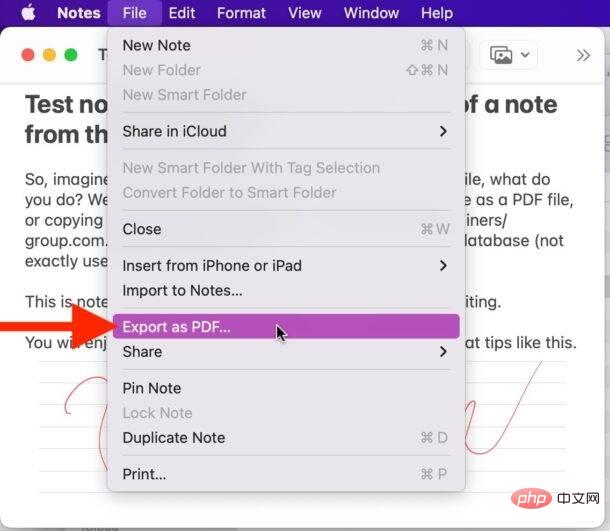
- 为笔记文件命名并选择备份目标,然后单击“保存”以完成将笔记导出为 PDF 文件
导出的笔记 PDF 就像任何其他 PDF 文件一样。
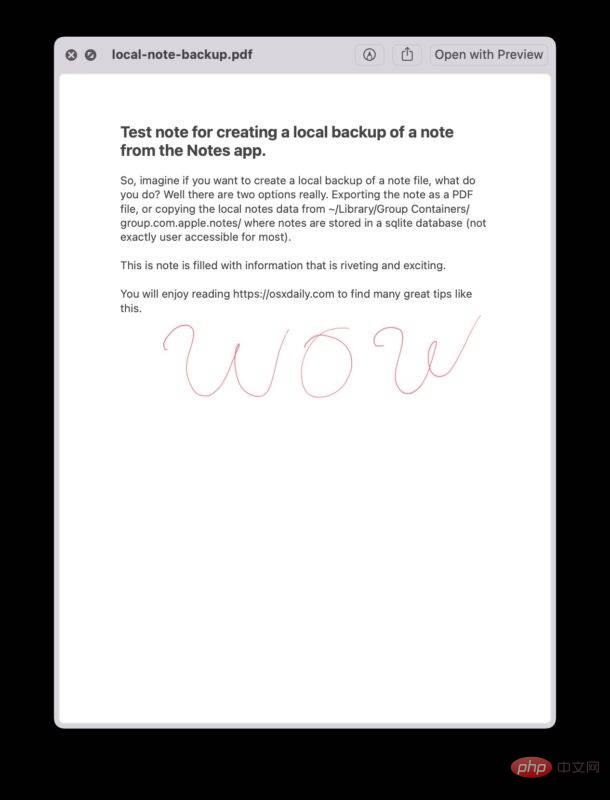
使用 PDF 笔记导出作为备份方法的缺点是将来无法通过笔记应用程序对其进行编辑。因此,虽然此方法会备份便笺内容,包括文本、绘图和照片,但它不会备份便笺文件本身。
将注释内容复制并粘贴到 RTF 文档中
备份笔记的一种技术含量非常低的方法(同时保持将来编辑笔记的能力)是简单地从笔记应用程序中选择相关笔记中的所有数据,复制它,然后将其粘贴到一个新的在 TextEdit 中新建富文本文档并将其保存为本地 RTF 文件。
这种方法的优点是任何文本编辑器都可以广泛阅读 RTF 文件,您保留了编辑注释的能力,并且如果您愿意,可以随时将 RTF 文件中的内容复制并粘贴回 Notes 应用程序.
缺点是相当明显的,有点麻烦,简单地将数据从一个应用程序复制/粘贴到另一个应用程序在技术上并不是备份笔记或其他任何事情的理想方法,但它确实有效。
通过在 Mac 上复制笔记库目录来创建笔记的本地备份
如果您希望创建笔记备份以使笔记应用程序继续具有编辑笔记的能力,并且您不想使用 iCloud,则可以复制整个笔记库目录和 SQL 文件。
为此,请访问Mac 文件系统中 Notes 存储的位置,并备份所有这些文件。笔记本身存储在 sqlite 数据库中,该数据库不提供普通用户的简单访问,因此如果您希望获得一堆文本文件,您会感到失望。
~/Library/Group Containers/group.com.apple.notes/
您需要复制名为“group.com.apple.notes”的整个目录以及其中的所有内容。

通过复制该完整目录,您可以将其放到同一目录位置并加载您之前拥有的所有笔记,但请记住,这基本上是备份时笔记所在位置的快照。复制此文件夹后对笔记所做的任何更改都不会包括在内,除非您再次复制该文件夹。
您仍然需要使用相同的 Apple ID 才能使用此方法访问一些笔记并避免任何问题。
值得一提的是,如果您使用 Time Machine 备份 Mac,则该目录应自动备份到您的 Time Machine 备份中,因此如果您从 TM 备份恢复,您将在该过程中恢复此数据。
熟悉 SQL 的高级用户也可以直接查询 Notes 应用 SQL 数据库,直接从数据库中转储 txt,但这对大多数用户来说不是一个合理的方法。
以上是如何在 Mac 上创建笔记的本地备份的详细内容。更多信息请关注PHP中文网其他相关文章!

热AI工具

Undresser.AI Undress
人工智能驱动的应用程序,用于创建逼真的裸体照片

AI Clothes Remover
用于从照片中去除衣服的在线人工智能工具。

Undress AI Tool
免费脱衣服图片

Clothoff.io
AI脱衣机

AI Hentai Generator
免费生成ai无尽的。

热门文章

热工具

记事本++7.3.1
好用且免费的代码编辑器

SublimeText3汉化版
中文版,非常好用

禅工作室 13.0.1
功能强大的PHP集成开发环境

Dreamweaver CS6
视觉化网页开发工具

SublimeText3 Mac版
神级代码编辑软件(SublimeText3)

热门话题
 3 招教你轻松自定义 Mac 计算机名、主机名和 Bonjour 名称
Mar 06, 2024 pm 12:20 PM
3 招教你轻松自定义 Mac 计算机名、主机名和 Bonjour 名称
Mar 06, 2024 pm 12:20 PM
许多Mac用户往往习惯保留设备的默认名称,可能从未考虑过更改。很多人选择沿用初始设置时的名称,例如“张三的MacBookAir”或简单的“iMac”。学会如何修改Mac的名称是一项非常实用的技能,尤其是在拥有多台设备时,可以帮助你快速区分和管理它们。接下来,我们将一步步教你如何在macOS系统中更改计算机名称、主机名和Bonjour名称(本地主机名)。为什么要更改Mac名称?修改Mac名称不仅能彰显个性,还能有助于提升使用体验:个性化你的Mac:默认名称可能并不符合你的口味,换一个自己喜欢的名字
 iPhone 中的照片无法同步到 'iCloud 照片”如何解决?
Feb 22, 2024 pm 06:46 PM
iPhone 中的照片无法同步到 'iCloud 照片”如何解决?
Feb 22, 2024 pm 06:46 PM
为避免照片或视频意外丢失,许多iPhone用户都会打开iCloud照片功能,将设备中的照片同步到苹果服务器保存。如果在进行同步时,设备上的照片或视频无法同步到“iCloud照片”,可以参考本教程尝试解决问题。在无法同步“iCloud照片”时,请不要立即关闭该功能。同步可能会因多种原因暂停,如某些设备设置的开启或需要额外的iCloud存储空间。一、在照片应用中查看图库状态在iPhone上打开照片应用,前往“图库”标签界面,轻点“所有照片”,滚动到底部以查看状态栏。查看状态栏是否有相关的状态信息,然
 在iPhone上从PDF获取文本的3种方法
Mar 16, 2024 pm 09:20 PM
在iPhone上从PDF获取文本的3种方法
Mar 16, 2024 pm 09:20 PM
Apple的实时文本功能可以识别照片中或通过相机应用程序的文本、手写笔记和数字,并允许您将该信息粘贴到任何其他应用程序上。但是,当您处理PDF并想要从中提取文本时该怎么办?在这篇文章中,我们将解释在iPhone上从PDF文件中提取文本的所有方法。如何在iPhone上从PDF文件中获取文本[3种方法]方法1:在PDF上拖动文本从PDF中提取文本的最简单方法就是复制它,就像在任何其他带有文本的应用程序上一样。1.打开要从中提取文本的PDF文件,然后长按PDF上的任意位置并开始拖动要复制的文本部分。2
 iCloud连接服务器时出现错误怎么办?
Mar 06, 2024 pm 06:55 PM
iCloud连接服务器时出现错误怎么办?
Mar 06, 2024 pm 06:55 PM
iCloud是苹果为用户提供的云服务空间,iCloud可以帮助用户储存手机的一些重要数据。使用iCloud时常常会遇到各种问题,比如iCloud连接服务器失败、报错以及无法连接服务器等情况。一:iCloud连接服务器失败1、首先检查自身手机网络是否正常使用,可以打开浏览器尝试使用,如果网络可以使用,在设置中找到蜂窝移动网络,然后翻到在底下找到,iCloud云盘的功能,把这个选项打开,如果这个功能没有打开就会出现连接服务器失败哦。2、尝试用电脑登录iCloud,看看电脑是否能连接上iCloud空间
 pkg文件安装mac?
Feb 20, 2024 pm 03:21 PM
pkg文件安装mac?
Feb 20, 2024 pm 03:21 PM
前言:今天本站来给各位分享关于pkg文件安装mac的相关内容,如果能正好解决你现在面临的问题,别忘了关注本站,现在开始吧!macos过往版本pkg无法安装升级操作系统:如果您的笔记本电脑正在使用较老的操作系统版本,建议升级到最新的操作系统版本。因为较老的版本可能无法支持安装最新的macOS系统。在磁盘工具中选择“抹掉”,然后在格式中选择Macos扩展,不要勾选加密选项,也不要选择apfs格式,最后点击“抹掉”按钮,这样就可以解决无法完成macOS安装的问题。将应用程序的图标拖到以App开头的文件
 微信mac如何设置语音消息自动转成文字-设置语音转成文字的方法
Mar 19, 2024 am 08:28 AM
微信mac如何设置语音消息自动转成文字-设置语音转成文字的方法
Mar 19, 2024 am 08:28 AM
近日有一些小伙伴咨询小编微信mac如何设置语音消息自动转成文字?下面就为大家带来了微信mac设置语音消息自动转成文字的方法,有需要的小伙伴可以来了解了解哦。第一步:首先,打开Mac版微信。如图:第二步:接着,点击『设置』。如图:第三步:然后,点击『通用』。如图:第四步:再勾选『聊天中的语音消息自动转成文字』选项即可。如图:第五步:最后,关闭窗口即可。如图:
 xmind文件怎么导出为pdf文件
Mar 20, 2024 am 10:30 AM
xmind文件怎么导出为pdf文件
Mar 20, 2024 am 10:30 AM
xmind是一款非常实用的思维导图软件,它是利用人们的思维和灵感制作出来的导图形式,我们在制作完xmind文件通常会把它转换成pdf文件格式,以方便大家传播使用,那么xmind文件怎么导出为pdf文件呢?下面就是具体操作步骤可以供大家参考。1.首先我们来演示一下如何导出思维导图为PDF文档。选择【文件】-【导出】功能按钮。2.在新出现的界面中选择【PDF文档】并点击【下一步】按钮。3.在导出界面选择设置:纸张尺寸、方向、分辨率和文档存储位置。完成设置后点击【完成】按钮。4.如果点击【完成】按钮后
 win11如何设置PDF默认打开方式 win11设置PDF默认打开方式教程
Feb 29, 2024 pm 09:01 PM
win11如何设置PDF默认打开方式 win11设置PDF默认打开方式教程
Feb 29, 2024 pm 09:01 PM
有用户觉得每次打开PDF文件都要选择一个打开方式很麻烦,想要将自己常用的打开方式设置为默认方式,那么win11如何设置PDF默认打开方式呢?下面小编就给大家详细介绍一下win11设置PDF默认打开方式教程,大家感兴趣的话就来看看吧。win11设置PDF默认打开方式教程1、快捷键"win+R"打开运行,输入"ms-settings:defaultapps"命令,回车打开。2、进入新界面后,在上方搜索框中输入".pdf",点击搜索图标进行搜索。3、这





